Начало > Отпечатване > Печат от вашия компютър (Windows) > Настройки за печат (Windows)
Настройки за печат (Windows)
- Когато промените настройките за печат на приложението, промените се прилагат само за документи, отпечатани с това приложение.
За повече информация

 Свързана информация: Печат на документ (Windows)
Свързана информация: Печат на документ (Windows) - За да промените настройките за печат по подразбиране, трябва да конфигурирате характеристиките на драйвера на принтера.
За повече информация

 Свързана информация: Промяна на настройките по подразбиране за печат (Windows)
Свързана информация: Промяна на настройките по подразбиране за печат (Windows)
Раздел Основни
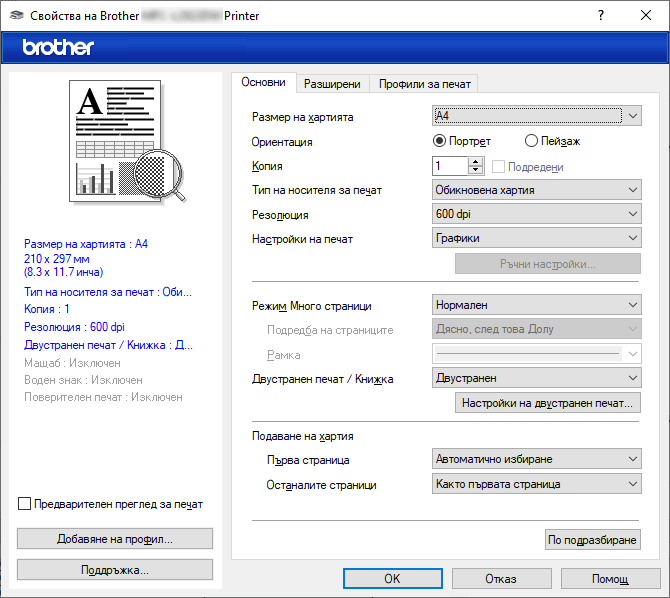
- Размер на хартията
- Изберете размера на хартията, който искате да използвате. Можете да изберете от стандартните размери на хартията или да създадете размер по избор.
- Ориентация
- Изберете ориентация (портретна или пейзажна) на разпечатка.
Ако приложението ви съдържа подобна настройка, ви препоръчваме да зададете ориентацията от приложението.
- Копия
- Въведете в това поле броя на копията (1 – 999), които искате да отпечатате.
-
- Подредени
- Изберете тази опция, за да отпечатате комплекти от документи с много страници, като запазите първоначалния ред на страниците. Когато е избрана тази опция, ще се отпечата едно пълно копие на вашия документ, а след това и останалите копия, съгласно броя, който сте избрали. Ако тази опция не е избрана, всяка страница ще се отпечата толкова пъти, колкото копия сте задали, преди да започне отпечатване на следващата страница от документа.
- Тип на носителя за печат
- Изберете типа носител, който искате да използвате. За постигане на най-добри резултати при печат устройството автоматично регулира настройките си за печат според избрания тип носител.
- Резолюция
- Изберете резолюцията на печат. Тъй като резолюцията и скоростта на печат са взаимно свързани, колкото по-висока е резолюцията, толкова по-дълго време е необходимо да се отпечата документът.
- Печат на настройки
- Изберете типа документ, който искате да отпечатате.
-
- Ръчни настройки...
- Задайте допълнителен настройки, като напр. яркост, контраст и др.
-
- Графики
-
- Нива на сивото от принтера
- Изберете тази опция, за да използвате драйвера за принтер за изобразяване на полутоновете.
-
- Яркост
- Регулиране на яркостта.
- Контраст
- Регулиране на контраста.
- Качество на графиката
- Изберете Graphics (Графика) или Text (Текст) за най-добро качество на печат в зависимост от типа на отпечатвания документ.
- Подобряване на сивото
-
Изберете тази опция, за да подобрите качеството на изображението в засенчените участъци.
- Подобряване на печата при щриховане
- Изберете тази опция, за да подобрите отпечатването на шарки, ако отпечатаните запълвания и шарки са различни от тези, които виждате на екрана на компютъра.
- Подобри тънката линия
- Изберете тази опция, за да подобрите качеството на изображението на тънките линии.
-
- Нива на сивото от компютъра
- Изберете тази опция, за да използвате Windows за изобразяване на полутоновете.
-
- Режим TrueType (предлага се за някои модели)
-
- Режим
- Изберете как се обработват шрифтовете за печат.
- Използване на TrueType шрифтовете на принтера
- Изберете дали да се използват вградени шрифтове за обработването на шрифтовете.
- Режим Mного страници
- Изберете тази опция, за да отпечатате няколко страници на един лист или за да отпечатате една страница от документа на няколко листа.
-
- Подредба на страниците
- Изберете реда на страниците, когато печатате няколко страници на един лист.
- Рамка
- Изберете типа на полето, когато печатате няколко страници на един лист хартия.
- Двустранен печат / Книжка
- Изберете тази опция, за да печатате от двете страни на хартията или за да отпечатате документ във формат на книжка чрез двустранен печат.
-
- Настройки на двустранен печат
- Щракнете върху този бутон, за да изберете типа на двустранното подвързване. За всяка ориентация са налични по четири типа двустранно подвързване.
- Подаване на хартия
- Изберете настройка за източника на хартия според условията или целта на отпечатването.
-
- Първа страница
- Изберете източника на хартия, който да се използва за печат на първата страница.
- Други страници
- Изберете източника на хартия, който да се използва за печат на втората страница и тези след нея.
Раздел Разширени
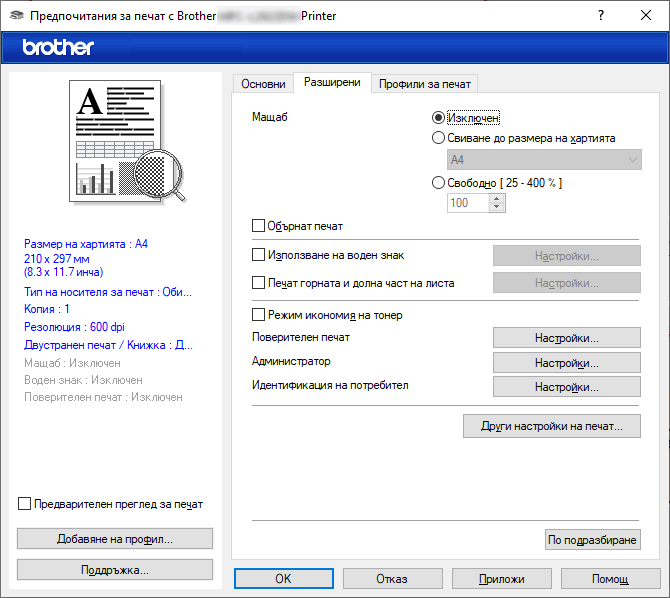
- Мащаб
- Изберете тези опции, за да увеличите или намалите размера на страниците в документа.
-
- Свиване до размера на хартията
- Изберете тази опция, за да увеличите или намалите страниците на документа, така че да се побират в определен размер на хартията. Когато изберете тази опция, изберете желания размер на хартията от падащия списък.
- Свободно [ 25 - 400 % ]
- Изберете тази опция, за да увеличите или намалите страниците на документа ръчно. Когато изберете тази опция, въведете стойност в полето.
- Обърнат печат
- Изберете тази опция, за да завъртите отпечатаното изображение на 180 градуса.
- Използване на воден знак
- Изберете тази опция, за да отпечатате лого или текст като воден знак във вашия документ. Изберете един от готовите водни знаци, добавете нов воден знак или използвайте файл с изображение, който сте създали.
- Печат горната и долна част на листа
- Изберете тази опция, за да отпечатате в документа датата, часа и потребителското име за влизане.
- Режим икономия на тонер
- Изберете тази функция, за да се използва по-малко тонер за отпечатване на документите – разпечатката изглежда по-светла, но все пак се чете.
- Поверителен печат (предлага се за някои модели)
- Тази функция гарантира, че поверителни или чувствителни документи няма да бъдат отпечатани, докато не въведете парола на контролния панел на устройството.
- Администратор
- Тази функция ви позволява да промените паролата на администратор и да ограничите редица функции за печат.
- Идентификация на потребител (предлага се за някои модели)
- Тази функция ви позволява да потвърдите ограниченията за всеки потребител.
- Други настройки на печат
-
- Енергопестящ режим
- Изберете тази опция, за да настроите устройството да влезе в режим Почивка веднага след отпечатването.
- Макрос (предлага се за някои модели)
- Изберете тази функция, за да отпечатате електронен формуляр (макрос), който сте съхранили в паметта на устройството, като бланка за заявката за печат.
- Настройка на плътността
- Задайте плътността на печат.
- Подобрение на изходния печат
- Изберете тази опция, за да намалите накъдрянето на хартията и да подобрите фиксирането на тонера.
- Пропусни празната страница
- Изберете тази опция, за да позволите на драйвера за принтер да открива автоматично празните страници и да ги изключва от печата.
- Отпечатай текста в черно
- Изберете тази опция, когато искате да отпечатате цветен текст в черно.
- Архив за печат
- Изберете тази опция, за да запишете данните за печат като PDF файл на вашия компютър.
- Еко настройки
- Изберете тази опция, за да намалите шума при печат.
Беше ли ви полезна тази страница?



